Kotlin学习一 Android Studio 中安装 Kotlin Plugin
2017-07-03 14:16
453 查看
打开Settings选择Plugins模块,搜索Kotlin,然后选择安装,这个需要一个下载的过程,下载完安装成功后重启一下Android Studio
就可以了。
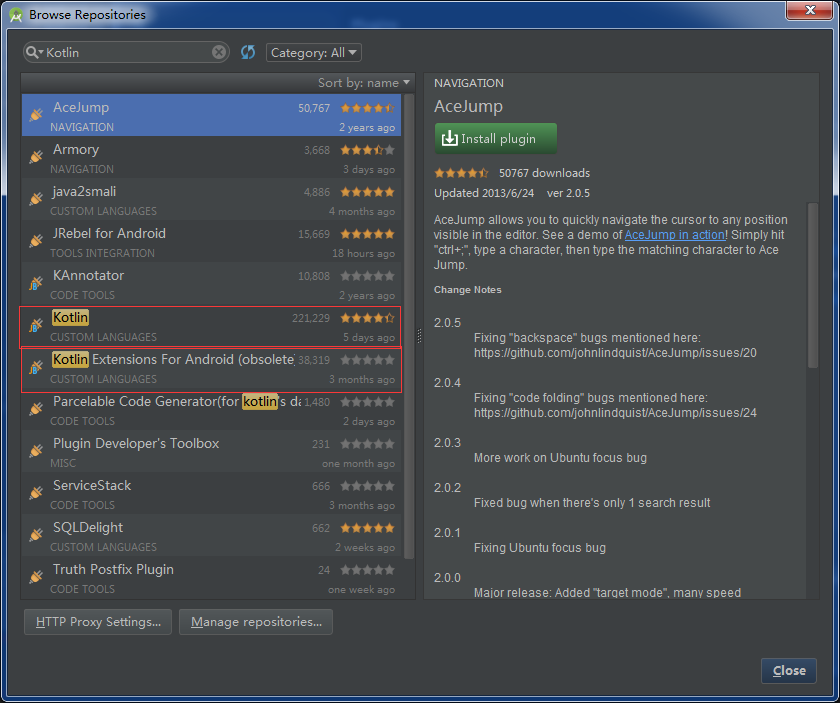
这里需要安装两个Kotlin相关的插件,Kotlin和Kotlin Extensions For android.
创建一个Android 项目
在Android Studio 中创建一个Android 项目,如下图: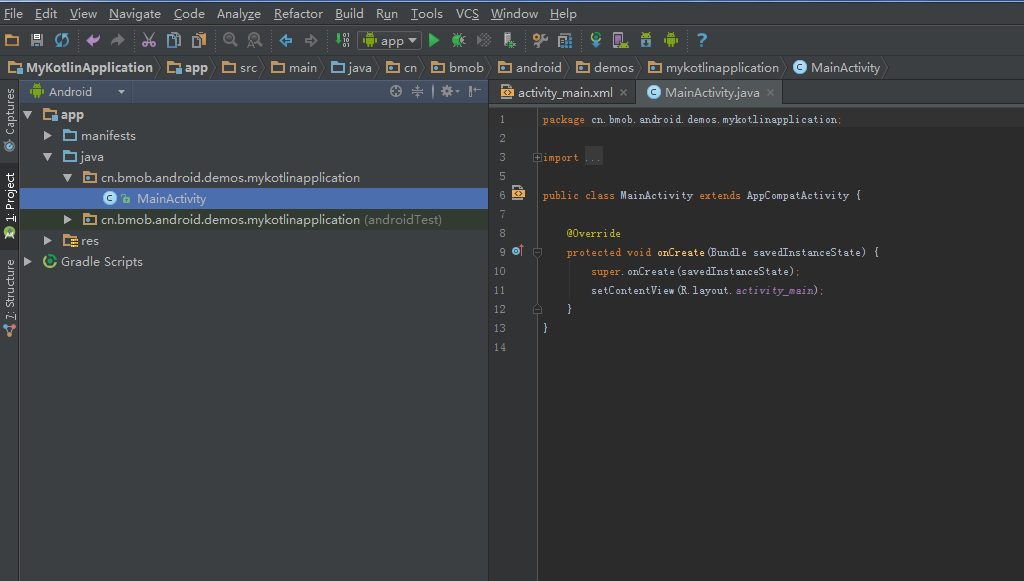
以上是一个常规的Android 项目,可以看到MainActivity.Java文件中是我们熟悉的Java语法创建的Activity类。
java文件转换为kt文件
接下来,在左侧工程目录面板中选中MainActivity文件,然后再IDE顶部的code菜单中选择“Convert Java File to KotlinFile”操作。
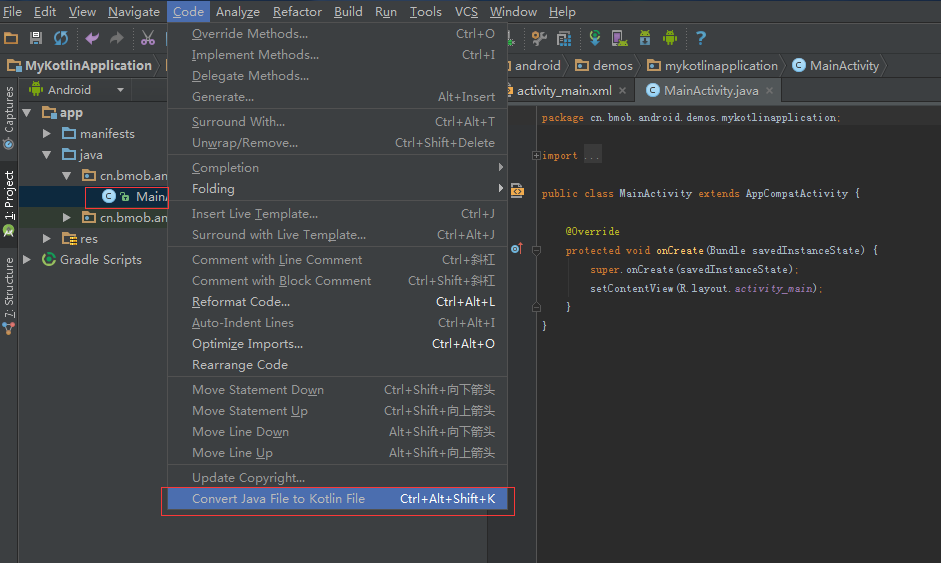
此时,MainActivity.java文件的内容发生了一些变化,并且MainActivity.java文件也变成了一个MainActivity.kt后缀的文件,具体的变化请看下图:
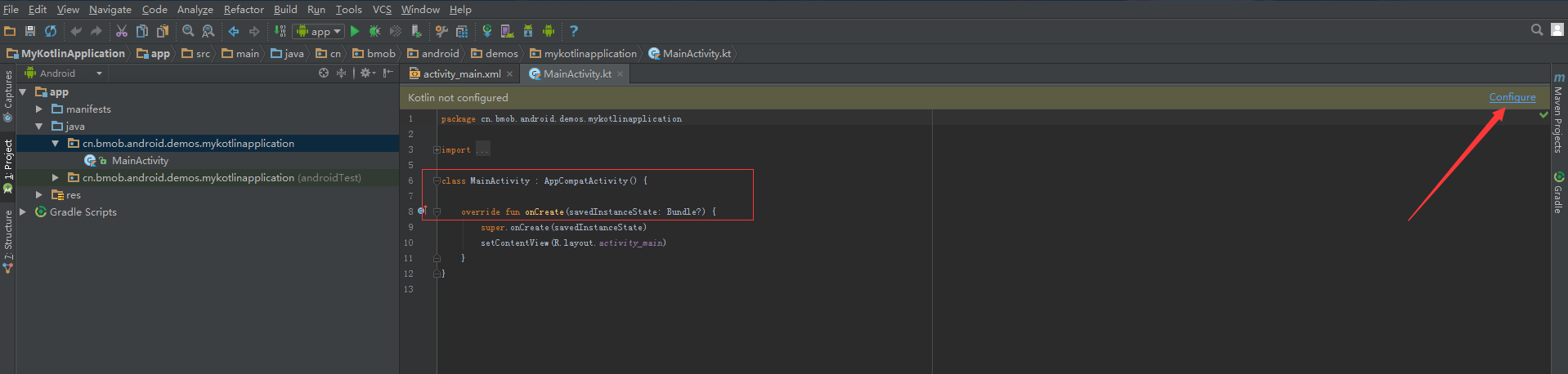
这就是一个用Kotlin语法编写的Activity类,同时IDE也弹出了一个提示,在右上角给出了一个“Configure”的操作选择,这是Kotlin Plugin提供修改Android 项目的Gradle配置文件的提示。选择后会弹出如下提示框:
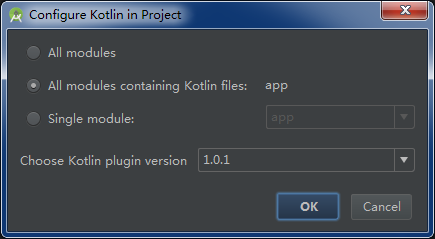
Kotlin 编译配置
选择OK后,Kotlin Plugin会在你项目的app 目录下的gradle文件中自动添加一些内容如下,都是一些Kotlin编译项目需要的配置:
注意一下,其中有一句“apply plugin: ‘kotlin-android-extensions’”是我手动添加进去的,这一句的用途稍后会解释给大家。
编写Hello Kotlin !
既然Kotlin的编译环境配置好了,那我们就可以开始运行程序吧。哦,No。这可是我第一个用Kotlin编写的程序,还是先来一个Hello Kotlin!吧。
好的,先给界面中个TextView设置个id,就叫tv_message。
<?xml version="1.0" encoding="utf-8"?> <RelativeLayout xmlns:android="http://schemas.android.com/apk/res/android" xmlns:tools="http://schemas.android.com/tools" android:layout_width="match_parent" android:layout_height="match_parent" android:paddingBottom="@dimen/activity_vertical_margin" android:paddingLeft="@dimen/activity_horizontal_margin" android:paddingRight="@dimen/activity_horizontal_margin" android:paddingTop="@dimen/activity_vertical_margin" tools:context="cn.bmob.android.demos.mykotlinapplication.MainActivity"> <TextView android:layout_width="wrap_content" android:layout_height="wrap_content" android:id="@+id/tv_message" android:text="Hello World!" /> </RelativeLayout>1
2
3
4
5
6
7
8
9
10
11
12
13
14
15
16
17
1
2
3
4
5
6
7
8
9
10
11
12
13
14
15
16
17
接下来编写Activity中的代码:
package cn.bmob.android.demos.mykotlinapplication
import android.support.v7.app.AppCompatActivity
import android.os.Bundle
import kotlinx.android.synthetic.main.activity_main.*;
class MainActivity : AppCompatActivity() {
override fun onCreate(savedInstanceState: Bundle?) {
super.onCreate(savedInstanceState)
setContentView(R.layout.activity_main)
// 居然直接就能访问到控件进行操作了
tv_message.text = "Hello Kotlin!";
}
}12
3
4
5
6
7
8
9
10
11
12
13
14
15
16
1
2
3
4
5
6
7
8
9
10
11
12
13
14
15
16
先手动添加一句import
import kotlinx.android.synthetic.main.activity_main.*;1
1
然后,给TextView设置”Hello Kotlin!”
tv_message.text = "Hello Kotlin!";1
1
没错,不用findViewById就可以直接操作界面控件了。
写好了Hello Kotlin! 我们现在就来运行这个程序吧。
这里提醒一下,如果gradle文件中不手动添加如下这段代码,那么在运行的时候是会报错的。
apply plugin: 'kotlin-android-extensions'1
1
就是这个错:
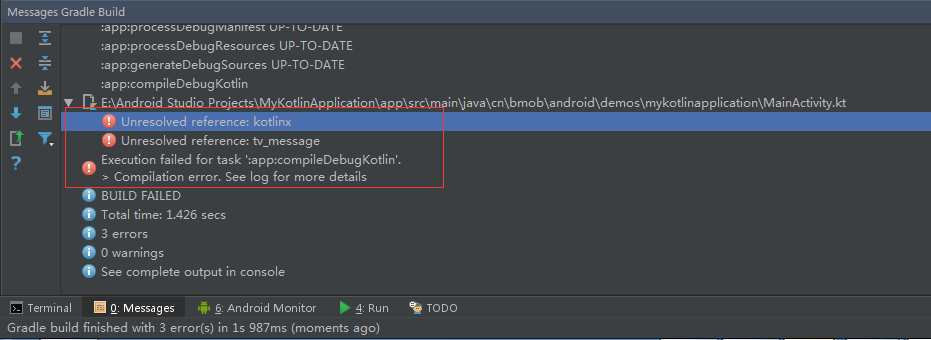
所以这是我在使用Kotlin的时遇到的第一个坑,也做一个记录,接下来运行程序可以正常的显示Hello Kotlin。
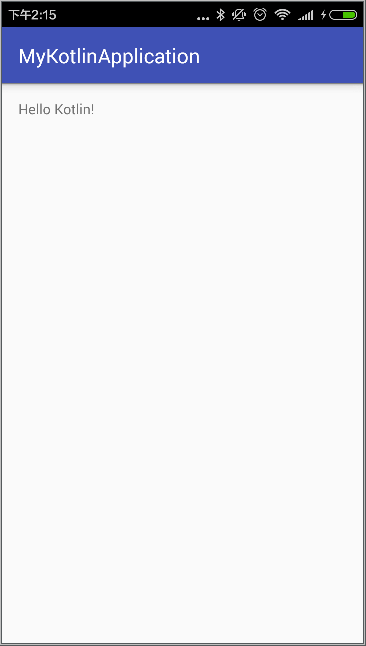
相关文章推荐
- (Kotlin2)Android Studio 中安装 Kotlin Plugin
- ElasticSearch -- 学习笔记 の 插件plugin安装
- android studio2.2升级2.3 升级错误 plugin org.jetbrains.kotlin
- Android Studio 3.0 Canary 1 安装和新特性及使用Kotlin语言开发AndroidApp
- Android Studio中安装Kotlin插件
- Java学习笔记之Eclipse plugin插件安装
- android开发之&android中的swift,android studio 安装kotlin插件
- Logstash学习-plugin安装
- java环境变量安装(PS:保存一个网址(里面有后续学习所需要的ADT,SDK,Android Studio.....))
- android studio 安装kotlin插件
- 【转】Android Studio安装配置学习教程指南 Gradle基础--不错
- Android Studio 2.0学习教程 - (3)Gradle的简介与安装
- Android Studio学习之安装插件
- Android1-学习-Android studio的安装及其初始化设置
- Hadoop2.7.0学习——Windows下hadoop-eclipse-plugin-2.7.0插件安装
- Android Studio学习(一)——安装插件ADB Idea
- android初次学习(android studio安装及注意事项 1.5版本)
- Android Studio安装Kotlin插件
